Dism++系统修复教程Windows功能修复指南
还在为Windows系统组件损坏或功能异常而烦恼吗?本文为你提供Dism++修复系统组件的详细教程,助你轻松解决问题!Dism++作为一款强大的Windows功能修复工具,它实际上是DISM(Deployment Image Servicing and Management)的图形化界面,让不熟悉命令行的用户也能方便地调用Windows系统底层的修复功能。通过Dism++,你可以轻松扫描、检测并修复损坏或缺失的系统文件和功能模块,从Windows Update或本地ISO镜像获取健康的组件进行替换。本文将详细介绍Dism++的下载、安装、使用方法,以及修复失败时的常见问题排查,同时对比Dism++与SFC、DISM命令的区别,让你快速掌握这款系统修复利器,轻松应对各种系统问题。
Dism++通过封装微软DISM工具,提供图形界面修复系统组件和功能。其流程为:1.下载并以管理员身份运行;2.选择“系统修复”或“功能修复”;3.指定修复源(Windows Update或本地ISO);4.启动修复并等待完成。原理上,Dism++调用DISM API,利用组件存储对比和替换机制,从健康源恢复损坏文件。若修复失败,常见原因包括网络问题、权限不足、源文件不匹配、系统损坏严重或安全软件干扰,可依次排查。与SFC和DISM相比,SFC仅修复受保护文件,DISM功能全面但需命令行操作,而Dism++则提供易用界面,是DISM功能的图形化实现。

Dism++在修复系统组件和Windows功能方面,本质上是提供了一个图形化的界面,让普通用户也能方便地调用Windows系统底层的DISM(Deployment Image Servicing and Management)工具,来扫描、检测并修复那些损坏或缺失的系统文件以及功能模块。它能从Windows Update或本地的安装源(比如ISO文件)获取健康的组件来替换损坏的部分,省去了敲复杂命令行的麻烦。

解决方案
要使用Dism++修复系统组件或Windows功能,流程其实挺直接的。
你得先下载Dism++,确保是从官方或可信赖的渠道获取。这工具通常是绿色版,解压就能用,但记得一定要以管理员身份运行,否则很多操作是没权限的。

启动Dism++后,界面上通常会有一个“工具箱”或者直接就能看到“系统修复”、“功能修复”之类的选项。具体名字可能因Dism++的版本略有不同,但大体功能都在那。
点进去后,你会看到几个关键选项,比如“检查组件完整性”、“修复组件”或者“修复Windows功能”。如果只是想检查一下,就选“检查组件完整性”,它会告诉你系统文件有没有问题。
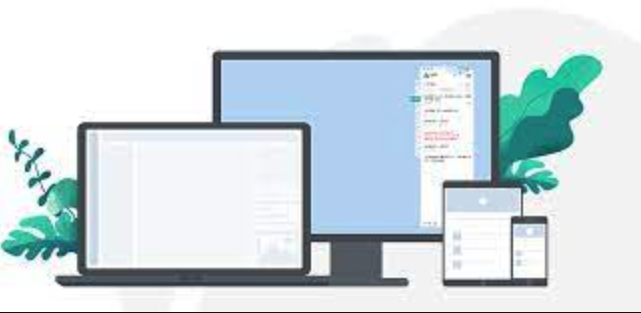
如果确定要修复,就选择“修复组件”或“修复Windows功能”。这时候,Dism++会问你修复源是哪里。我个人建议,如果网络状况允许,首选“使用Windows Update”作为修复源,这样能确保获取到最新、最完整的组件。当然,如果你手头有对应的Windows安装ISO文件,也可以指定里面的install.wim或install.esd文件作为本地源,这在网络不佳或者需要离线修复时特别有用。
选择好源后,点击“确定”或“开始修复”,Dism++就会开始工作了。这个过程可能需要一些时间,取决于你的系统损坏程度和网络速度。修复过程中,它可能会下载文件、替换文件,甚至要求重启系统才能完成某些操作。耐心等待它完成,通常都会有进度条或提示信息。
Dism++在修复系统组件时,它的底层原理是什么?
嗯,说实话,我个人觉得Dism++这工具,简直是Windows维护者的福音。它之所以能“修复”系统组件,并不是因为它自己有什么黑科技,而是因为它巧妙地利用了微软官方的DISM(Deployment Image Servicing and Management)API。DISM是Windows系统内置的一个非常强大的命令行工具,主要用来管理Windows映像(WIM或ESD文件),以及修复系统组件存储(Component Store,也就是我们常说的WinSxS文件夹)。
WinSxS文件夹里存放着Windows系统所有组件的多个版本,包括更新、补丁、驱动等等,它是系统稳定运行的基石。当系统文件损坏、缺失,或者某个Windows功能无法正常启用时,往往是WinSxS里的某个组件出了问题。DISM工具的核心功能之一就是检查并修复这个组件存储。它会对比当前系统组件的“清单”(Manifest文件)和组件存储里的实际文件,如果发现不一致或者损坏,它就会从一个健康的源(比如Windows Update服务器,或者是本地的Windows安装映像)获取正确的、未损坏的组件来替换掉有问题的。
Dism++做的,就是把这些原本需要你在命令行里敲一长串复杂参数的DISM操作,比如DISM /Online /Cleanup-Image /RestoreHealth,通过图形界面封装起来,让你点几下鼠标就能完成。它并没有发明新的修复方法,只是把微软已经提供的强大工具变得易用化了。这就像是把一个复杂的工程机械,配上了一个直观的驾驶舱,让更多人能操作它。
Dism++修复Windows功能失败了怎么办?常见问题与排查
有时候,你可能会遇到Dism++修复Windows功能时提示失败的情况,这确实挺让人头疼的。别急着抓狂,通常有几个常见的原因和排查思路。
首先,也是最常见的,网络连接问题。如果你选择的是“使用Windows Update”作为修复源,但你的网络不稳定或者根本连不上微软的服务器,那Dism++自然无法下载到所需的组件。检查一下你的网络连接,或者尝试切换到本地的ISO文件作为源。
其次,权限不足。虽然你可能已经以管理员身份运行了Dism++,但有时候系统的一些安全策略或者其他软件可能会干扰。确保Dism++真的是以最高权限在运行,或者尝试在安全模式下进行修复(虽然这比较麻烦)。
再来,本地源文件损坏或不匹配。如果你指定了本地的ISO或WIM/ESD文件作为修复源,但这个文件本身有问题,或者它的版本与你当前的系统版本不完全匹配,也可能导致修复失败。尝试更换一个可靠的ISO文件,或者干脆用Windows Update。
还有一种情况,系统损坏过于严重。某些时候,系统核心组件的损坏已经到了一个非常深的程度,Dism++(或者说DISM本身)也无力回天了。这种情况下,你可能需要考虑更极端的措施,比如系统重置或者重新安装Windows。这就像一个病人病入膏肓,普通的药已经救不了了。
最后,杀毒软件或防火墙的干扰。有些安全软件可能会误判Dism++的操作,阻止它访问或修改系统文件。尝试暂时关闭你的杀毒软件和防火墙,再进行修复。修复完成后记得重新开启。
如果以上方法都试过了,还是不行,那不妨去看看Dism++或者DISM的日志文件。它们通常会记录详细的错误信息,比如C:\Windows\Logs\DISM\dism.log,这些日志能帮助你更精确地定位问题所在。
Dism++修复功能与Windows自带工具SFC、DISM命令有何不同?
这三者在修复Windows系统问题上,确实是各有侧重,虽然最终目的都是让系统恢复健康,但它们的“作用范围”和“操作方式”有明显的区别。
SFC(System File Checker),也就是我们常在命令行里敲的sfc /scannow。这玩意儿可以说是最轻量级的系统文件检查员。它的主要任务是扫描并验证Windows受保护的系统文件。如果它发现某个受保护的文件被修改或损坏了,它会尝试从系统缓存中恢复一个健康的副本。SFC的优点是快速、简单,适用于一些轻微的系统文件损坏导致的问题。但它的局限性也很明显,它只关注那些“受保护”的核心文件,对于更深层次的组件存储问题,或者Windows功能的启用/禁用,SFC就显得力不从心了。
DISM(Deployment Image Servicing and Management),这是微软提供的一个非常强大的命令行工具。DISM的功能比SFC要广得多,它能够修复Windows映像、启用或禁用Windows功能、管理驱动程序、甚至是清理组件存储(WinSxS)。当SFC无法解决问题时,或者你需要处理更复杂的系统组件损坏、Windows功能无法安装或卸载等情况时,DISM就派上用场了。比如,经典的DISM /Online /Cleanup-Image /RestoreHealth命令,就是用来修复Windows组件存储的。DISM的强大之处在于它的全面性,但缺点也很明显:它是一个纯命令行工具,对于不熟悉命令行的用户来说,操作起来比较有门槛,容易出错。
Dism++,前面也提到了,它并不是一个全新的修复工具,而是DISM的图形用户界面(GUI)封装。Dism++把DISM的各种强大功能,比如系统组件修复、Windows功能管理、系统清理、驱动管理等等,都通过直观的界面呈现出来。它让那些原本复杂、需要记忆大量参数的DISM命令,变成了简单的点击操作。
所以,它们的区别在于:
- SFC:专注于受保护的系统文件,快速但功能有限。
- DISM:功能最全面,能处理组件存储和Windows功能,但需要命令行操作。
- Dism++:是DISM的“友好界面”,让普通用户也能轻松使用DISM的强大功能,是易用性和强大功能的结合体。
在实际使用中,我个人的习惯是:如果只是感觉系统有点小毛病,我会先试试sfc /scannow。如果SFC搞不定,或者明确知道是Windows功能方面的问题,那我就会毫不犹豫地打开Dism++,因为它确实省去了很多麻烦。只有在Dism++也无法解决,或者需要进行一些Dism++没有封装的特殊操作时,我才会考虑直接使用DISM命令行。
以上就是本文的全部内容了,是否有顺利帮助你解决问题?若是能给你带来学习上的帮助,请大家多多支持golang学习网!更多关于文章的相关知识,也可关注golang学习网公众号。
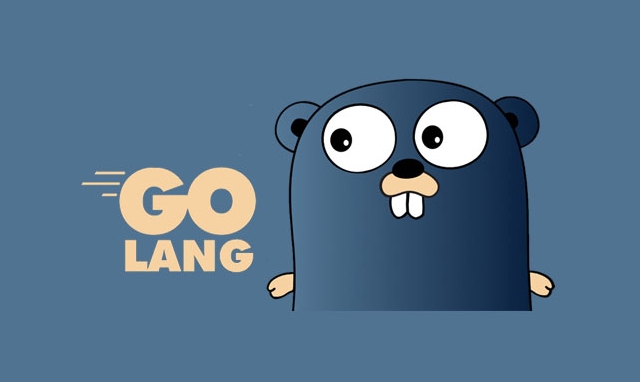 Golang空对象模式为何更简洁自然
Golang空对象模式为何更简洁自然
- 上一篇
- Golang空对象模式为何更简洁自然
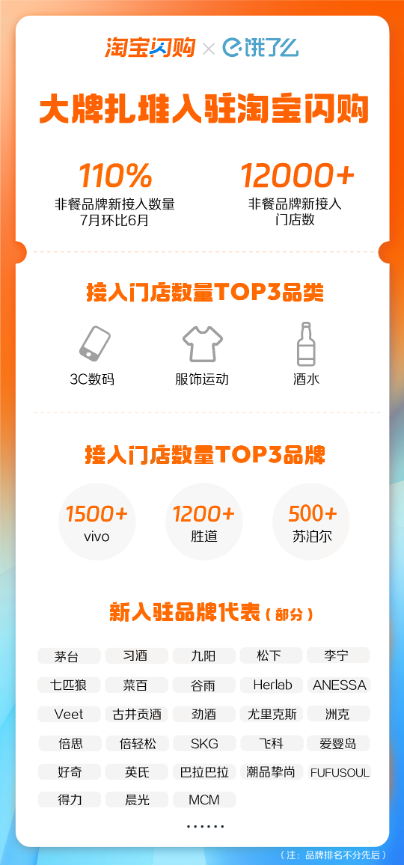
- 下一篇
- 淘宝闪购开店潮来袭,12000家门店7月上线
-

- 文章 · 软件教程 | 5小时前 |
- Word2016帮助文档使用指南
- 467浏览 收藏
-

- 文章 · 软件教程 | 5小时前 |
- Win8开机黑屏原因及解决方法
- 171浏览 收藏
-

- 文章 · 软件教程 | 5小时前 |
- Win11禁用UWP后台运行方法
- 210浏览 收藏
-

- 文章 · 软件教程 | 5小时前 |
- 芒果TV电脑版登录入口官网地址
- 457浏览 收藏
-

- 文章 · 软件教程 | 5小时前 |
- 抖音小程序开发成本与技术解析
- 482浏览 收藏
-

- 文章 · 软件教程 | 5小时前 |
- Win10更新错误0x80240034怎么解决
- 220浏览 收藏
-

- 文章 · 软件教程 | 5小时前 |
- CCMrMercury设置技巧全解析
- 297浏览 收藏
-

- 文章 · 软件教程 | 5小时前 |
- Windows11清理缓存后是否需要重启?
- 177浏览 收藏
-

- 文章 · 软件教程 | 5小时前 |
- 更新AMD显卡驱动方法Windows11详解
- 488浏览 收藏
-

- 文章 · 软件教程 | 5小时前 |
- 电脑时间不准怎么调?Windows同步校准方法
- 253浏览 收藏
-

- 前端进阶之JavaScript设计模式
- 设计模式是开发人员在软件开发过程中面临一般问题时的解决方案,代表了最佳的实践。本课程的主打内容包括JS常见设计模式以及具体应用场景,打造一站式知识长龙服务,适合有JS基础的同学学习。
- 543次学习
-

- GO语言核心编程课程
- 本课程采用真实案例,全面具体可落地,从理论到实践,一步一步将GO核心编程技术、编程思想、底层实现融会贯通,使学习者贴近时代脉搏,做IT互联网时代的弄潮儿。
- 516次学习
-

- 简单聊聊mysql8与网络通信
- 如有问题加微信:Le-studyg;在课程中,我们将首先介绍MySQL8的新特性,包括性能优化、安全增强、新数据类型等,帮助学生快速熟悉MySQL8的最新功能。接着,我们将深入解析MySQL的网络通信机制,包括协议、连接管理、数据传输等,让
- 500次学习
-

- JavaScript正则表达式基础与实战
- 在任何一门编程语言中,正则表达式,都是一项重要的知识,它提供了高效的字符串匹配与捕获机制,可以极大的简化程序设计。
- 487次学习
-

- 从零制作响应式网站—Grid布局
- 本系列教程将展示从零制作一个假想的网络科技公司官网,分为导航,轮播,关于我们,成功案例,服务流程,团队介绍,数据部分,公司动态,底部信息等内容区块。网站整体采用CSSGrid布局,支持响应式,有流畅过渡和展现动画。
- 485次学习
-

- ChatExcel酷表
- ChatExcel酷表是由北京大学团队打造的Excel聊天机器人,用自然语言操控表格,简化数据处理,告别繁琐操作,提升工作效率!适用于学生、上班族及政府人员。
- 3193次使用
-

- Any绘本
- 探索Any绘本(anypicturebook.com/zh),一款开源免费的AI绘本创作工具,基于Google Gemini与Flux AI模型,让您轻松创作个性化绘本。适用于家庭、教育、创作等多种场景,零门槛,高自由度,技术透明,本地可控。
- 3405次使用
-

- 可赞AI
- 可赞AI,AI驱动的办公可视化智能工具,助您轻松实现文本与可视化元素高效转化。无论是智能文档生成、多格式文本解析,还是一键生成专业图表、脑图、知识卡片,可赞AI都能让信息处理更清晰高效。覆盖数据汇报、会议纪要、内容营销等全场景,大幅提升办公效率,降低专业门槛,是您提升工作效率的得力助手。
- 3436次使用
-

- 星月写作
- 星月写作是国内首款聚焦中文网络小说创作的AI辅助工具,解决网文作者从构思到变现的全流程痛点。AI扫榜、专属模板、全链路适配,助力新人快速上手,资深作者效率倍增。
- 4543次使用
-

- MagicLight
- MagicLight.ai是全球首款叙事驱动型AI动画视频创作平台,专注于解决从故事想法到完整动画的全流程痛点。它通过自研AI模型,保障角色、风格、场景高度一致性,让零动画经验者也能高效产出专业级叙事内容。广泛适用于独立创作者、动画工作室、教育机构及企业营销,助您轻松实现创意落地与商业化。
- 3814次使用
-
- pe系统下载好如何重装的具体教程
- 2023-05-01 501浏览
-
- qq游戏大厅怎么开启蓝钻提醒功能-qq游戏大厅开启蓝钻提醒功能教程
- 2023-04-29 501浏览
-
- 吉吉影音怎样播放网络视频 吉吉影音播放网络视频的操作步骤
- 2023-04-09 501浏览
-
- 腾讯会议怎么使用电脑音频 腾讯会议播放电脑音频的方法
- 2023-04-04 501浏览
-
- PPT制作图片滚动效果的简单方法
- 2023-04-26 501浏览





